Outlook konta izveidošana un dzēšana

- 3818
- 145
- Bernard Rice
Outlook ir pasta lietojumprogramma, kuras darbība ir aktīvi ieinteresēta daudziem lietotājiem. Tas nav pārsteidzoši, jo Outlook ne tikai ļauj veiksmīgi veikt elektronisko saraksti ar daudziem biznesa partneriem, radiem, bet arī nodrošina daudz citu noderīgu lietu.

Izmantojot perspektīvu, jūs varat veikt elektronisko saraksti gan ar draugiem, gan radiem un biznesa partneriem
Līdztekus tam jūs varat veiksmīgi izmantot pasta lietojumprogrammu kā organizatoru, kas neļaus jums palaist garām svarīgu notikumu vai iecelt divus pasākumus, kas viens otram uzlikti.
Outlook ir līdzeklis Microsoft Office, tāpēc ikviens var izmantot šādu pasta lietojumprogrammu. Tomēr pirms tam jums būs jāapzinās, kā pievienot kontu Outlook.
Konta izveidošana
Tātad interese par to, kā izveidot Outlook kontu, ir diezgan saprotama, jo bez tā nav iespējams veikt pareizu darbu ar pasta pieteikumu.
Uzņēmējdarbības korespondences veikšana nav iespējama, ja neveicat darbības, lai izveidotu kontu. Jāatzīmē, ka šādas darbības nepavada grūtības, tāpēc nav jēgas sazināties ar speciālistiem, lai saņemtu palīdzību.
Visas manipulācijas ir viegli veikt pašas par sevi, ja rūpīgi izpētāt instrukcijas par to, kā izveidot kontu Outluka.
Radīšanas algoritms
Vispirms datorā atveriet pašu programmu Outlook lietojumprogrammu. Tagad galvenajā dialoglodziņā, kas tika atvērts monitora ekrānā, atrodiet tādu parametru kā "Pakalpojums", noklikšķiniet uz tā, lai atvērtu papildu aizvietošanas atklāšanu.
1. solis
Pats apakšdaļas saraksta apakšdaļā rindiņa "kontu iestatīšana" atradīsies, tā ir arī tā, ka jums arī vajadzētu noklikšķināt.
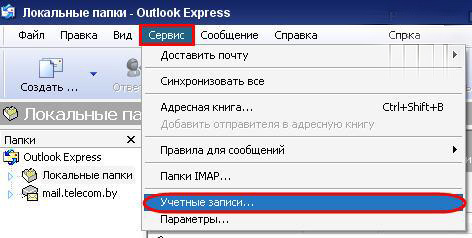
Loga galvenajā dialogā noklikšķiniet uz cilnes "Pakalpojums" un pēc tam "konti"
Jaunā logā, kas tika atvērts, ir viegli atrast pogu "Izveidot", kas atrodas pašā sākumā, noklikšķiniet arī uz to. Tagad ir ļoti svarīgi nepalaist garām vienu detaļu.
Dialoglodziņā, kas tika atvērts, tiks ierosināts automātisks E -pasta iestatījums, bet, ņemot vērā faktu, ka ne visi pakalpojumu sniedzēji var sniegt efektīvu atbalstu, izvēles rūtiņā ieteicams ievadīt izvēles rūtiņu, orientējot procesu, kuru jūs esat plāno manuāli veikt visus nepieciešamos iestatījumus.
Pēc tam nekavējoties dodieties uz nākamo darbību, noklikšķinot uz pogas “Nākamais”. Tagad logs tiek atvērts tieši, kurā tiek veikts pirmā vai nākamā konta izveidošanas process.
2. solis
Aizpildiet visus pieprasītos datus, norādot uz savu vārdu un uzvārdu, kas vēlāk tiks parādīts, veicot korespondenci, kā arī jūsu e-pastu. Konta veids tiek atstāts bez vienām izmaiņām, bet pasta serveri (ienākošā un izejošā sarakste) būs jāievada manuālā režīmā, ņemot datus no jūsu pakalpojumu sniedzēja.
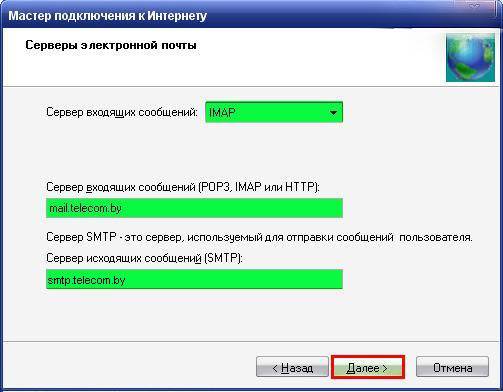
Ievadiet visus datus, kurus programma pieprasa, jo īpaši pastu un vārdu
3. solis
Noslēgumā jums jāievada parole. Neaizmirstiet instalēt atzīmi apakšējā izvēles rūtiņā, kas ļaus automātiski ievadīt izveidoto kontu.
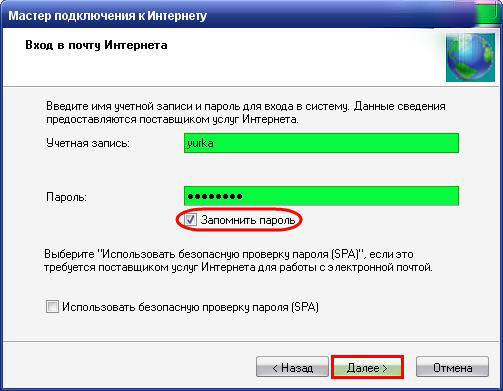
Galu galā norādiet paroli
Pēc visu lauku aizpildīšanas noklikšķiniet uz pogas "Papildu parametri". Dialoglodziņš tiks atvērts, kurā būs pieci horizontāli slēdži, lai veiktu izmaiņas. Mums jāizvēlas parametrs "izejošais pasts".
Jūs redzēsit līniju "SMTP serveris, autentiskuma pārbaude" ar tuvumā esošu izvēles rūtiņu. Ievietojiet atzīmi šajā izvēles rūtiņā un atlasiet parametru zemāk “līdzīgi kā serveris ienākošajam pasts”, iestatot arī punktu blakus tam.
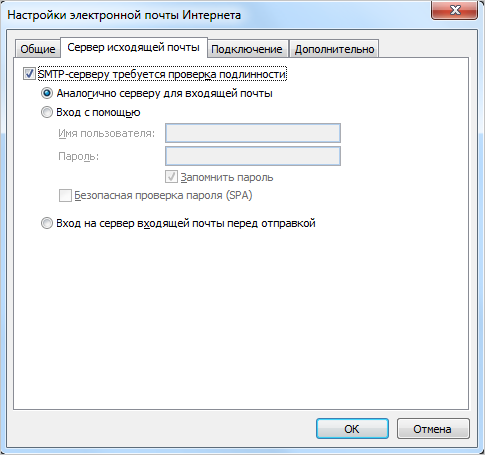
Ievietojiet atzīmi netālu no SMTP servera līnijas, nepieciešama autentifikācijas pārbaude
Pēc tam izmaiņas jāveic cilnē “Papildu”. Mēs ejam uz to, ievadiet to ostu numurus, kurus nodrošināja pakalpojumu sniedzējs.
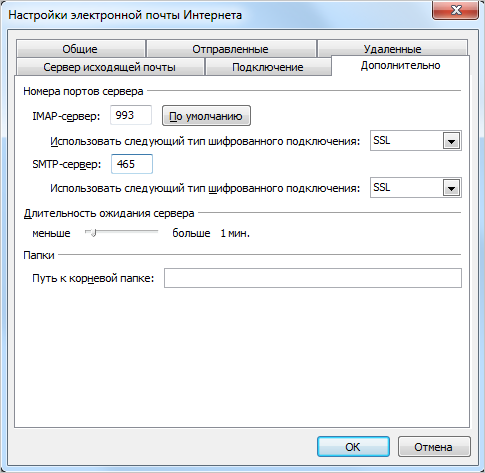
Norādiet jūsu pakalpojumu sniedzēja sniegtos porta numurus
Pēc tam netālu no parametra “Atstājiet serverī ziņojumu kopijas” Iestatiet atzīmi, lai vēlāk tiktu uzturēta visa sarakste, nevis automātiski noņemtu no servera.
Jūtieties brīvi nospiest pogu OK, lai visas izmaiņas, kas veiktas, lai startētu. Lai pārbaudītu, cik pareizi un pareizi tika veiktas izmaiņas, noklikšķiniet uz līnijas "Pārbaudot konta iestatījumus".
Ja viss tika ieviests bez trūkumiem, varat nekavējoties pārliecināties, ka korespondence var notikt, un arī lieliski pieņēma jūsu kontu.
Ja iestatījumos esat pieļāvis kļūdas, programma tos nekavējoties paziņos, tad jums būs jāpārskata visa ievadītā informācija. Ir īpaši svarīgi divkāršot datus, kurus sniedz pakalpojumu sniedzējs.
Kā mēs redzam, kontu var pievienot bez problēmām, kamēr tiek pavadīts ne tik daudz laika.
Konta noņemšana
Outlook Post vienlaikus var saturēt vairākus kontus. Tomēr kādā brīdī var gadīties, ka nepieciešamība pēc dažiem īpaši izzūd, tāpēc rodas steidzams jautājums par to, kā izdzēst Outlook kontu.
Noņemšanas algoritms
Iepazīstoties ar norādījumiem par to, kā izdzēst OutluK kontu, būs skaidrs, ka šis process ir pārsteidzoši vienkāršs. Turklāt viņš nenozīmē nekādas sarežģītas manipulācijas, veidojot informāciju, piemēram, pievienojot jaunu e-pastu.
Lai no pasta lietojumprogrammas noņemtu nevajadzīgu e -pastu, sākotnēji tas tiek atvērts.
Turklāt sākotnēji jums vajadzētu arī ievadīt parametru "Pakalpojums", no kura doties uz parametru "Iestatījumi". Atvērtās logā, visas pieejamās un jau savienotās e -pasta adreses tiks uzskaitītas.
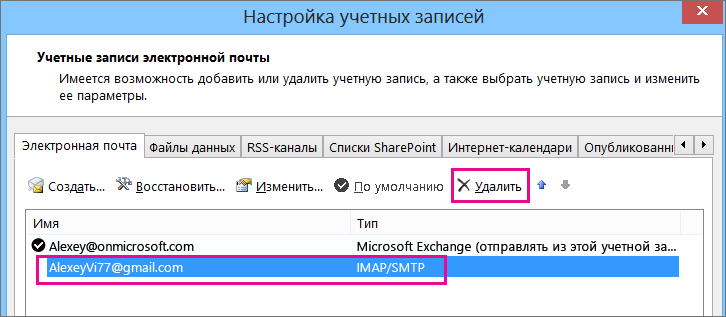
Cilnē "Iestatījumi" skatiet parametru "Dzēst"
Pārskatiet tos visus, atrodiet jau izsmeltu, noklikšķiniet uz tā, lai līnija izceltos. Tagad noklikšķiniet uz ekstrēmās pogas "Dzēst". Noņemšanas process tiks veikts ar zibens ātrumu.
Praksē jūs pārliecināsities, ka izdzēsāt papildu e -pasta adresi, konts ir patiešām neticami vienkāršs. Tas neprasa īpašu uzmanību, nedz datora zināšanu. Ir svarīgi tikai iepazīties ar norādījumiem un stingri rīkoties ar izraudzīto algoritmu, nevis pāroties.
Tātad konta izveidošanas un dzēšanas procesu programmā Outlook nepavada grūtības, taču ir ļoti svarīgi, lai pasta pieteikums efektīvi veiktu noteikta veida aktivitātes, veiksmīgi strādāt ar e -pastu un organizatoru.
- « Datoru ekrāna un klēpjdatoru tehnoloģiju un rīku tīrīšana
- Veidi, kā savienot dažāda veida zemfrekvences skaļruņus ar datoru »

